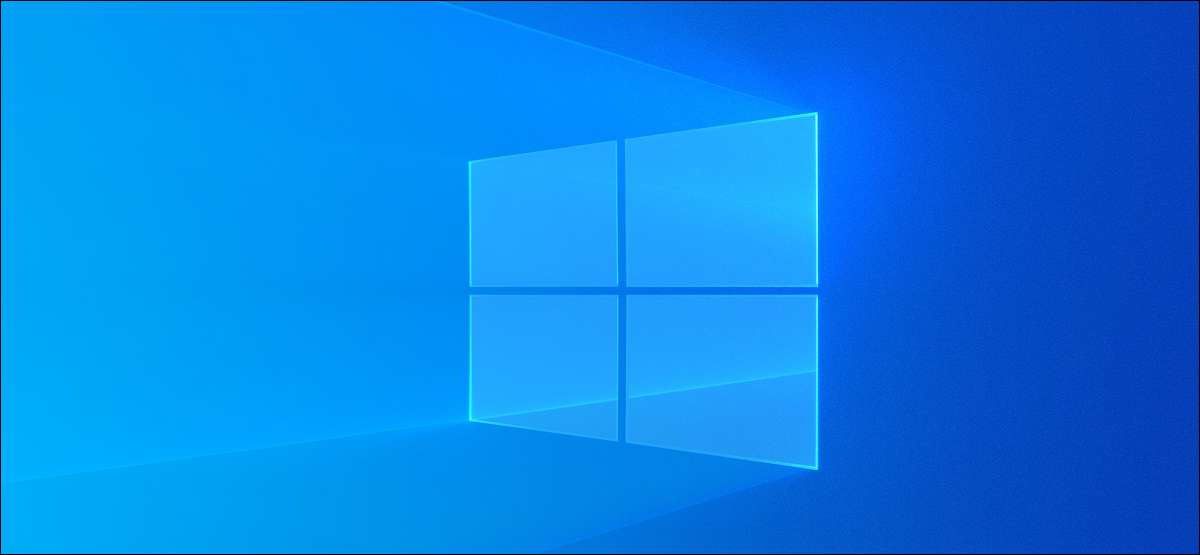
Windows'un oluşturduğu bellek dökümü ve mini döküm dosyaları ne zaman çöker. Bu dosyalar sisteminizin sabit disk veya SSD yer kaplar ve boş alan açmak için kaldırabilirsiniz. İşte nasıl.
Bellek Dökümü ve Minidump Dosya Nelerdir?
Her ne zaman, Windows a uğrar Mavi Ekran (BSOD) Hata, bu programlar ve uygulamalar, aktif sürücüleri, çekirdek bilgi ve etkinlik damgaları çalışan, kazadan önce aktif süreç evreleri gibi birçok bilgi içeren bir kilitlenme dosya veya bellek dökümü dosyası oluşturur.
Her seferinde sistem mavi-ekranlar üzerine yazar, Windows (\ Windows \ MEMORY.DMP genellikle C) Bir bellek dökümü dosyası maksimum tutar. Bu dosya boyutu 800MB kadar olabilir ve bu kilitlenme hata ayıklamak için gereken bir programcı ya da geliştirici için yararlı olabilir detaylar bir sürü içerir.
daha az ayrıntı içermesi bellek dökümü dosyaları daha küçük mini döküm dosyaları da vardır. Genellikle C bu dosyaları bulabilirsiniz: \ Windows \ Minidump.
Biriyle bu dosyaları paylaşma veya yardım giderilir onlara bir sistem çökmesi veya diğer sorunu kendiniz kullanmayı planlıyorsanız sürece, güvenle alanı boşaltmak için bunları silebilirsiniz.
İLGİLİ: Windows Bellek döker: Ne tam Bunlar İçin musunuz?
Windows Ayarları ile Bellek döker kaldır
Sistem hatası bellek dökümü dosyalarının kurtulmak için Windows Ayarları uygulamasını kullanabilirsiniz.
, Windows Ayarları uygulamasını basın Windows'u + i açın ve “Sistem” bölümünü seçin.
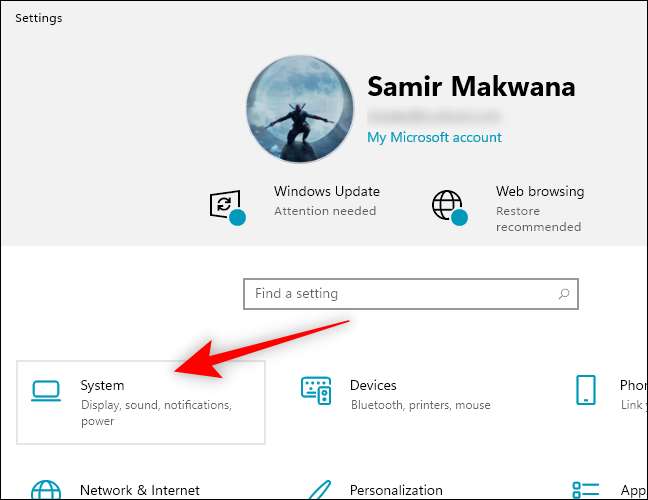
Sol bölmedeki “Depolama” seçeneğini tıklayın.
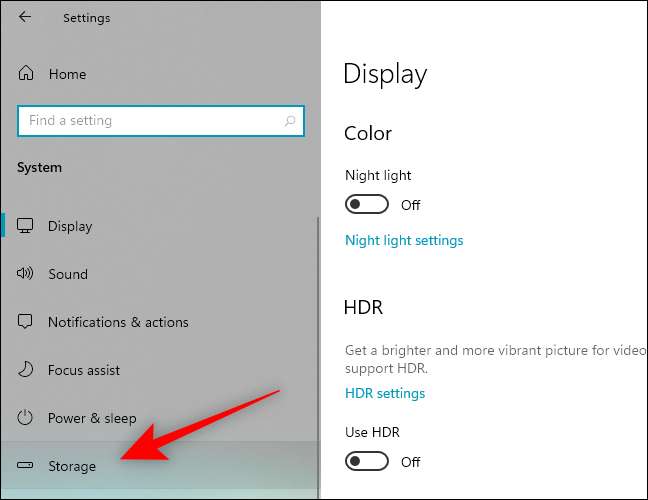
Sağ bölmede “Geçici Dosyalar” ı tıklayın.

varsayılan olarak seçili değilse yanındaki “Sistem hatası bellek dökümü dosyaları” seçeneğini işaretleyin. Sen daha fazla yer açmak için de diğer seçenekler için kutuları kontrol edebilirsiniz.
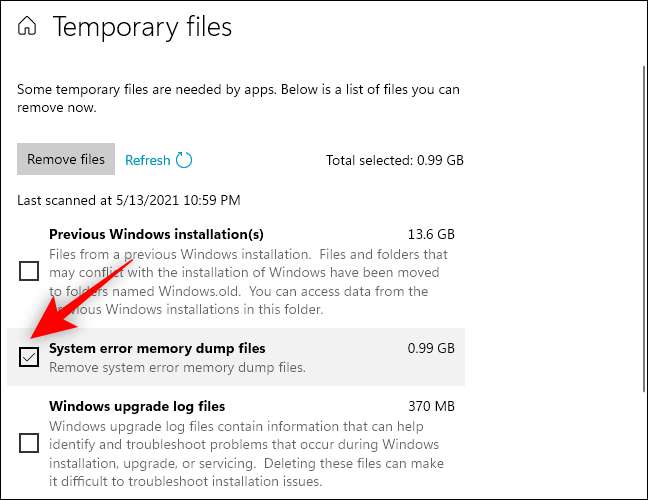
Pencerenin üst kısmındaki “Kaldır dosyaları” butonuna tıklayın.
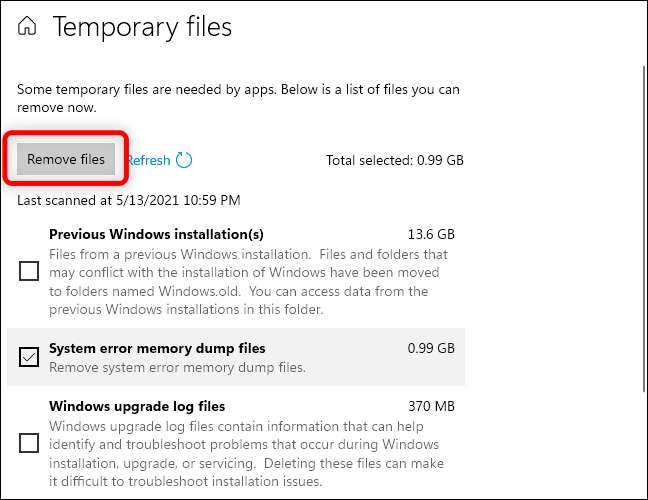
Windows PC'den sistem hatası bellek dökümü dosyaları kaldıracaktır.
Disk Temizleme Dosyalar Wipe
Ayrıca olarak yakabilirsiniz Disk Temizleme aracı . Windows Ayarlar uygulamasının Depolama bölümü listesi değildir yaptığı bellek dökümü dosyalarının ve diğer sistem dosyalarını kaldırabilirsiniz.
İLGİLİ: Windows'un disk temizlemedeki her şeyi silmek güvenli midir?
Disk Temizleme aracı kullanmaya başlamak için, yazın “Disk Temizleme” Başlat tıklayın ve sağ bölmedeki “Yönetici olarak çalıştır” seçeneğini seçin. istemi Kullanıcı Hesabı Denetimi üzerinde “Evet” tıklayın.
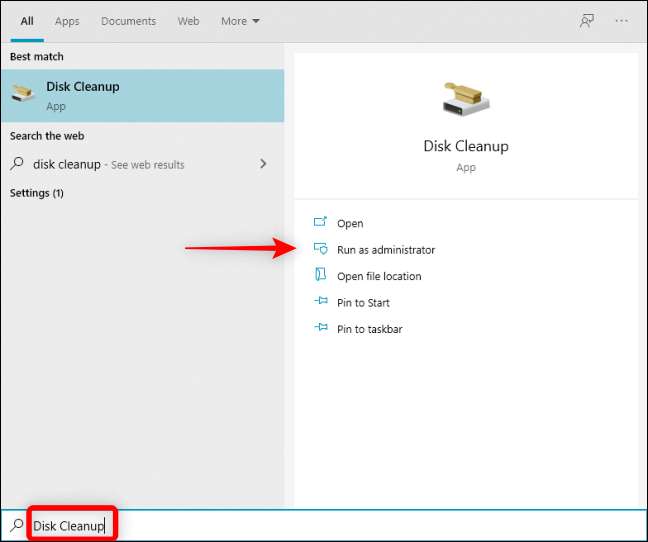
Windows sistem sürücüyü-genellikle “C:” var seç drive-ve “OK”.
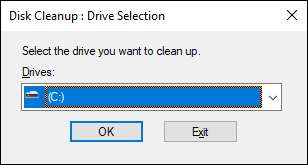
Disk Temizleme dosyaların farklı türde silerek kadar özgür olabilir alan miktarını hesaplar.
öyle sonra “Sistem hatası bellek dökümü dosyalarının” ve kutularını işaretleyin aşağı kaydırarak “Sistem hatası minidump dosyaları.” Ayrıca kaldırmak istediğiniz diğer sistem dosyalarını seçebilir. Ardından, "Tamam" ı tıklayın.
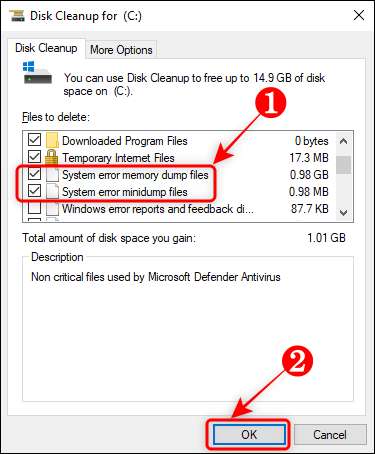
Disk Temizleme aracı PC'nizden seçilen dosyaların tümü kaldıracaktır.
Komuta İstemi içinde Dosya Sil
Eğer kullanarak rahat edeceğiniz Komut istemi , Hızlı bellek dökümü dosyasını silmek için bir komut girebilirsiniz.
Basın Windows + R “Çalıştır” kutusunu açmak için yazın kutusuna “cmd”, ve Ctrl + Shift + yönetici ayrıcalıklarına sahip İstemi Komutanlığı açmak için girin.
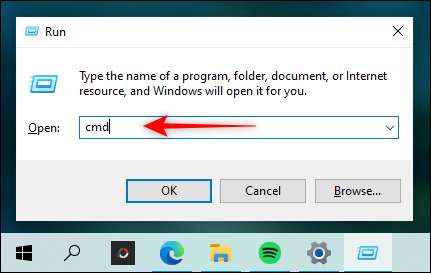
Aşağıdaki komut ve Enter tuşuna basın (veya kopyalayıp yapıştırın):
del / f / s / q,% systemroot% \ memory.dmp
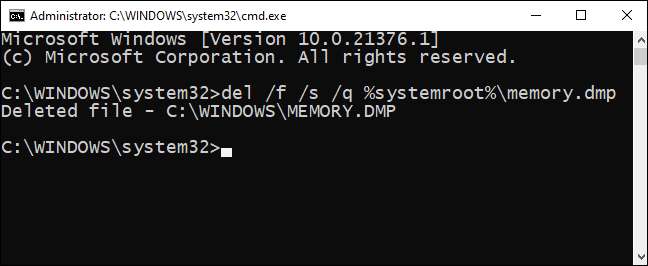
Komut İstemi de “Silinmiş dosya” onay satır göreceksiniz.
Aşağıdaki komut ve Enter tuşuna basın Mini döküm dosyaları türünü silin (veya yapıştırmak) için:
del / f / s / q,% systemroot% \ mini döküm \ *. *

Şimdi, bellek dökümü dosyaları her halükarda bir daha, Windows mavi ekranlar kadar disk alanı-değil kaplıyor yok.
İLGİLİ: Windows 10'da komut istemini açmanın 10 yolu







